ዝርዝር ሁኔታ:
- ደረጃ 1 ለሙከራ ማቀናበር…
- ደረጃ 2 ሙከራ እና ማዋቀር…
- ደረጃ 3 - ፒክሴሎችን በማሸግ ላይ…
- ደረጃ 4 በቪሱinoኖ ውስጥ ንድፉን ማዘጋጀት…
- ደረጃ 5 በቪሱinoኖ ውስጥ ንድፉን ማዘጋጀት… [ቀጥሏል]
- ደረጃ 6 በቪሱinoኖ ውስጥ ንድፉን ማቀናበር… [በኒዮ-ፒክስል መደመር የቀጠለ]
- ደረጃ 7: የማጠናቀቂያ ቪዲዮ እና ተጠናቋል

ቪዲዮ: ቀላል ድባብ RGB LEDs ከቪሱinoኖ ጋር ።: 7 ደረጃዎች (ከስዕሎች ጋር)

2024 ደራሲ ደራሲ: John Day | [email protected]. ለመጨረሻ ጊዜ የተሻሻለው: 2024-01-30 07:32

ይህ ትንሽ ፕሮጀክት በጭንቅላቴ ጀርባ ውስጥ ለ 9 ወራት ያህል ሲንሳፈፍ የነበረ እና አሁን የምከተለው ግልፅ መንገድ እንዳለኝ አሁን ማጋራት እችላለሁ።
አንድ ላይ ለመገጣጠም በአንፃራዊነት ርካሽ መሆን ፣ የሚያስፈልግዎት እዚህ አለ -
- እንደ Pro Mini ወይም Pro Micro ያሉ አንዳንድ ዓይነት ትንሽ የአርዱዲኖ ዓይነት ሰሌዳ።
- በአንድ ፒሲቢዎች ላይ ጥቂት የኒዮ-ፒክስል ዓይነት RGB LEDs
- ከአንዳንድ ሽቦዎች ውስጥ 6 'ያህል ፣ ያዳንኩትን የኔትወርክ ገመድ እጠቀም ነበር ፣ እሱ 8 ክሮች አሉት እና ጥቂቶቹን ብቻ እጠቀም ነበር።
- ከ 2 እስከ 6 የፒንግ ፓን ኳሶች ፣ ከአከባቢዎ የስፖርት ዕቃዎች መደብር።
- በመንገድ ላይ እድገትዎን ለመፈተሽ ከፈለጉ ጥቂት ወንድ ወደ ዝላይ ሽቦዎች።
- ቪሱinoኖ እና አርዱዲኖ አይዲኢ
አስፈላጊ መሣሪያዎች
የአርዲኖን ፕሮግራም ለማቀላጠፍ ብረት ፣ መሸጫ ፣ ሰያፍ መቁረጫዎች ፣ የሽቦ ቆራጮች ፣ የትርፍ ጊዜ ማሳለፊያ ቢላዋ ፣ የሙቅ ሙጫ ጠመንጃ እና የዩኤስቢ ገመድ።
ደረጃ 1 ለሙከራ ማቀናበር…

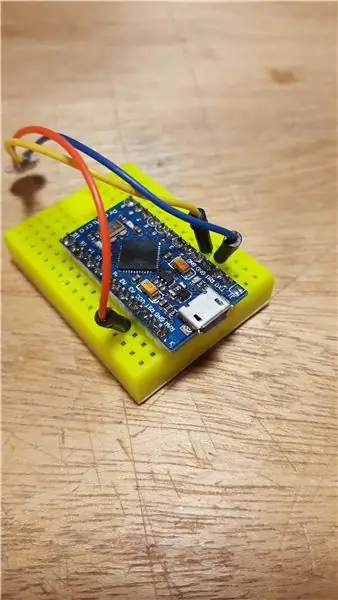
በመጀመሪያ ፣ አንድ ነጠላ ፒክሴልን ከቦርድዬ ጋር ለመሞከር ፈልጌ ነበር። ስለዚህ ፣ ለዳቦ ሰሌዳዎች የሚያገለግለውን የጃምፐር ሽቦ ጫፎችን እቆርጣለሁ። ቀጥሎ 3 ዎቹን ወደ አንድ ፒክሴል ሸጣቸው።
ምስል 1 ግንኙነቶችን ያሳያል። ብርቱካናማ ቪ ነው ፣ ቢጫ ውሂቡ እና ሰማያዊው GND ነው
ኒዮ -ፒክስሎች እና ተኳሃኝዎች 5V ኃይልን ይፈልጋሉ ፣ ስለዚህ ፣ የ Pro Mini ወይም Pro ማይክሮን 5V - 16MHz ስሪት መፈለግ አለብዎት። ማይክሮውን ሞክሬአለሁ ፣ በማገናኘት እና በመስቀል ቀላልነት ምክንያት ፣ የመጨረሻው ስሪት ሚኒ ይሆናል ፣ ምክንያቱም እነሱ ርካሽ ስለሆኑ እና እኔ ብዙ በእጃቸው አሉኝ። እንዲሁም ፣ ከ 2 እስከ 4 የሚሆኑትን ብቻ እየነዱ ከሆነ ፣ ተጨማሪ የኃይል አቅርቦት አያስፈልግዎትም።
ስዕል 2 በነገሮች Pro ማይክሮ ጎን ላይ ያሉትን ግንኙነቶች ያሳያል። ለመረጃው ፒን 2 ን መጠቀም።
ደረጃ 2 ሙከራ እና ማዋቀር…




ስለዚህ ፣ በመጀመሪያ የ Visuino ረቂቅን ከአንዳንድ ቀላል ክፍሎች ጋር መሞከር ጀመርኩ።
እኔ አንድ ኒዮ-ፒክስል ColorGroup. ColorPixel ከዚያም አንድ የዘፈቀደ ቀለም ጄኔሬተር እና ሰዓት Generato r አክለዋል. እዚህ ፣ በስዕል 2 ውስጥ እነዚያን ክፍሎች ተጣብቀው ማየት እና ይህ ቪዲዮ ውጤቱን ያሳያል። ለትንሽ የስሜቴ ድባብ አርጂቢ ፣ ያ በጣም በፍጥነት እየሄደ ነበር እና ልዘገየው በምችልበት ጊዜ ግን ለዚህ ራዕዬ አሁንም ትንሽ ተቆርጦ ነበር።
ለዚህ ሙከራ ፣ በመጨረሻ አንዳንድ የፒንግ ፓን ኳሶችን አገኘሁ እና ከዚያ በሹል የትርፍ ጊዜ ማሳለፊያ ቢላዋ ልክ አንድ ካሬ ቀዳዳ ቆረጥኩ ፣ ግን እኔ ባቆረጥኩት በመጨረሻው በኩል ሻካራ ጠርዝ ነበረው። ስዕል 3 ያልተስተካከለ መቆራረጡን ያሳያል ፣ ግን እኔ በፒክሰል ፒሲቢ ላይ በሙቅ ማጣበቅ ላይ እቅድ አወጣለሁ ፣ ስለዚህ ያልተለመደ ቅርፅ አይታይም።
ስለዚህ ፣ የካሬውን ቀዳዳ ለመቁረጥ በሚሄዱበት ጊዜ ፒክሴሉን አሰልፍ እና ቀዳዳውን የት እንደሚፈልጉ መገመት እና በጥሩ/ሹል እርሳስ ብቻ ምልክት ማድረግ ይፈልጋሉ። [ለእንደዚህ ዓይነቱ ሥራ ሜካኒካዊ እርሳሶችን እጠቀማለሁ ፣ 0.5 ሚሜ] በምስል 5 ላይ እንደተመለከተው ከዚያ እስኪያልፍ ድረስ ወለሉን በቢላ ማስቆጠር ይጀምሩ ፣ ከዚያ ነጥቡን በጥንቃቄ ያያይዙት እና ቁራጭ እንዳይሆን በቀስታ ወደ ላይ ይቁረጡ። ኳሱ ውስጥ መውደቅ። ሥዕል 6 ወደ ጉድጓዱ ውስጥ እንደተቀመጠ ያሳያል ፣ በጥሩ ሁኔታ እንዲስማማ ትንሽ ትልቅ ማሳጠር ያስፈልግዎት ይሆናል።
ደረጃ 3 - ፒክሴሎችን በማሸግ ላይ…



ለሽቦው ርዝመቶች እዚህ እኔ 3 ጫማ ያህል በሆነው በጠረጴዛዬ ካቢኔ ስፋት ላይ በመመርኮዝ እመርጣቸዋለሁ። ስለዚህ ፣ ሽቦዎቼን በግማሽ እቆርጣለሁ እና ቀሪውን መጠን በመጠቀም በቀላሉ እንዲደረስበት አርዱዲኖን ሰሌዳ ለማስቀመጥ እጠቀምበታለሁ።
እነዚህን በሚሸጡበት ጊዜ ብረቱን በትንሹ ጊዜ ላይ ማድረጉ አስፈላጊ ነው ፣ 3 ሰከንዶች ያህል የተለመደ ነው እና በመካከላቸው እንዲቀዘቅዝ ሳይፈቅዱ ይህን ላለማለፍ ይሞክሩ። በስዕል 1 ውስጥ ፣ በመጀመሪያ ፒክሰሉ ጎን ላይ ባለው ዲአይኤን [ውስጥ ባለው ውሂብ) ላይ በእያንዳንዱ ሰሌዳ ላይ የሽያጭ ብሌቶችን እጨምራለሁ። ከዚያ ለአንድ ደቂቃ ያህል እንዲቀዘቅዝ ከፈቀድኩ በኋላ ሽቦውን በእሱ ላይ ለመጨመር በእያንዳንዱ ብሌን ላይ ብረቱን እጠቀማለሁ። በምስል 2 ውስጥ ይህ የተጠናቀቀው ውጤት ነው እና እኔ 4 ኛውን ሽቦ በሽያጭ ሳለሁ በቦታው ለማቆየት በሌሎች ዙሪያ ጠቅልዬ ነበር።
ስዕል 3 ሁለተኛውን ፒክሴል በ DOUT (የውሂብ ውጭ) ላይ ከመሸጫዎቹ ነጠብጣቦች ጋር ያሳየዋል ፣ እና በዚህ ጊዜ እኔ በ DOUT [ውሂብ ወጥቷል] ላይ ጀምሬ ገመዶችን ከመጨረሻው ፒክሴል ጨመርኩበት። ከዚያ በምስል 4 ውስጥ ፣ ሁለቱም ጫፎች በገመድ የተያዙበትን ሁለተኛ ፒክሰል ማየት ይችላሉ።
አሁን ፒክስሎችን በፒንግ ፓን ኳሶች ላይ ማጣበቅ እንችላለን። ስዕሎች 5 እና 6 ትኩስ ሙጫውን ያሳያሉ ፣ በጣም የተረጋጋ እንዲሆን በ ‹ማእዘኖች› ውስጥ ለማስቀመጥ ሞከርኩ።
ደረጃ 4 በቪሱinoኖ ውስጥ ንድፉን ማዘጋጀት…
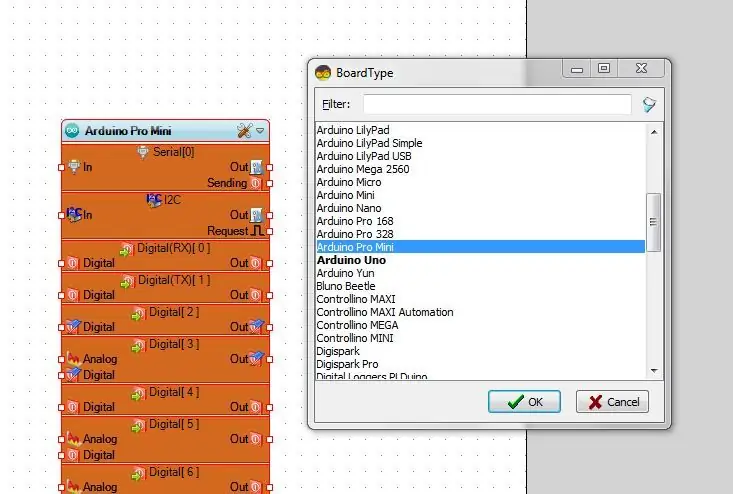
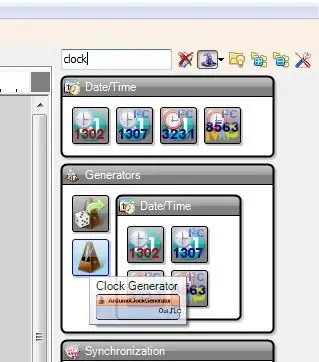
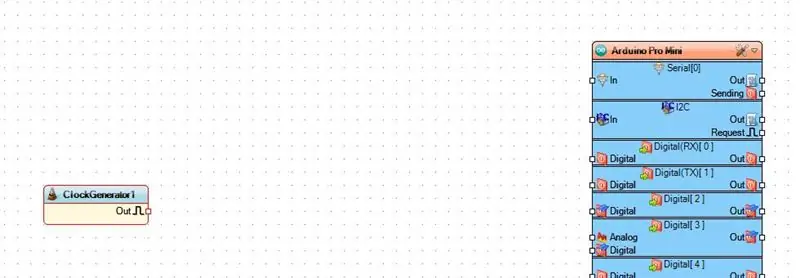
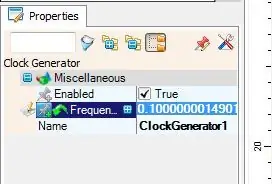
ስለዚህ ፣ በዚህ የመጀመሪያ ቪሱinoኖ ደረጃ ቪሱሲኖን መክፈት ወይም ከዚህ ማውረድ ያስፈልግዎታል-Visuino.com እና በማያ ገጹ ላይ ባሉት ጥያቄዎች ላይ ይጫኑት።
በመቀጠልም በዋናው መስኮት ውስጥ ለዚህ ፕሮጀክት የሚጠቀሙባቸውን አርዱዲኖ ተስማሚ ሰሌዳዎችን መምረጥ ያስፈልግዎታል። ስዕል 1 የሚያሳየው እኔ Pro Mini ተመርጫለሁ ከዚያም “እሺ” ን ጠቅ ያድርጉ
ከዚያ በላይኛው ቀኝ ጥግ ላይ ወዳለው የፍለጋ ሳጥን ይሂዱ እና ‹ሰዓት› ብለው ይተይቡ እና ከዚያ የሰዓት ጀነሬተርን (ስዕል 2) ይምረጡ እና ይጎትቱ እና ወደ አርዱዲኖ ቦርድ ግራ ይጎትቱ እና ከእሱ ያርቁት ፣ በምስል 3. እንደሚታየው የሰዓት ጀነሬተር እኛ በምንሰጠው በማንኛውም ዋጋ ቀጣዩን ክፍል ‹ምልክት ያደርጋል›። ስለዚህ ፣ ቀጥሎ ወደ “ባሕሪዎች” ይሂዱ እና “ድግግሞሽ” የሚለውን አማራጭ ይፈልጉ እና በየ 10 ሰከንዶች አንድ ጊዜ ምልክት የሚያደርጉትን “0.1” ፣ (ስዕል 4) ያስገቡ። ልክ እንደፈለጉት ይህ ዋጋ በኋላ ሊለወጥ ይችላል።
በመቀጠልም ከአካላት አሞሌው በላይ ባለው ተመሳሳይ የፍለጋ ሳጥን ውስጥ ‹የዘፈቀደ› ን ይፈልጉ (ምስል 5) እና ‹የዘፈቀደ ቀለም› ክፍሉን (ሥዕል 6) ይፈልጉ እና በ ‹ሰዓት› ክፍሉ ቀኝ በኩል ወደ ዋናው መስኮትዎ ይጎትቱት። ስዕል 7 ን ይመልከቱ እና ከ “ውጭ” ፒን ወደ “የዘፈቀደ ቀለም” ላይ ወደ “ሰዓት” ፒን በመጎተት ያገናኙት።
ደረጃ 5 በቪሱinoኖ ውስጥ ንድፉን ማዘጋጀት… [ቀጥሏል]
![በቪሱinoኖ ውስጥ ንድፉን በማዋቀር ላይ… [የቀጠለ] በቪሱinoኖ ውስጥ ንድፉን በማዋቀር ላይ… [የቀጠለ]](https://i.howwhatproduce.com/images/003/image-6571-40-j.webp)
![በቪሱinoኖ ውስጥ ንድፉን በማዋቀር ላይ… [የቀጠለ] በቪሱinoኖ ውስጥ ንድፉን በማዋቀር ላይ… [የቀጠለ]](https://i.howwhatproduce.com/images/003/image-6571-41-j.webp)
![በቪሱinoኖ ውስጥ ንድፉን በማዋቀር ላይ… [የቀጠለ] በቪሱinoኖ ውስጥ ንድፉን በማዋቀር ላይ… [የቀጠለ]](https://i.howwhatproduce.com/images/003/image-6571-42-j.webp)
![በቪሱinoኖ ውስጥ ንድፉን በማዋቀር ላይ… [የቀጠለ] በቪሱinoኖ ውስጥ ንድፉን በማዋቀር ላይ… [የቀጠለ]](https://i.howwhatproduce.com/images/003/image-6571-43-j.webp)
አሁን ደህና ፣ የተቀሩትን ክፍሎች ማከልዎን ይቀጥሉ ፣ ስለዚህ ‹ራምፕ› ን ይፈልጉ እና ‹ራምፕ ወደ ቀለም እሴት› (ስዕል 1) አሁን በጨመርነው ‹የዘፈቀደ ቀለም› በስተቀኝ ባለው የሥራ ቦታ ላይ ይጎትቱ። በ “ባሕሪዎች” ውስጥ “ተዳፋት” ን ያግኙ እና ወደ “0.5” (ምስል 2) ይለውጡት ይህ በቀለማት ለውጦች መካከል ረጋ ያለ ሽግግር ይሆናል። ከዚያ ‹መውጫ› ን በ ‹ራምፕ› ክፍል ላይ ካለው ‹ውስጥ› ጋር ያገናኙት ፣ እባክዎን ሥዕል 3 ን ይመልከቱ። ይህ አማራጭ ነው ፣ ነገር ግን ከተቆልቋዩ ለ ‹የመጀመሪያ እሴት› የመጀመሪያውን ቀለም ወደ ሐምራዊ ቀይሬዋለሁ።
ደረጃ 6 በቪሱinoኖ ውስጥ ንድፉን ማቀናበር… [በኒዮ-ፒክስል መደመር የቀጠለ]
![በቪሱinoኖ ውስጥ ንድፉን ማቀናበር… [በኒዮ-ፒክስል መደመር የቀጠለ] በቪሱinoኖ ውስጥ ንድፉን ማቀናበር… [በኒዮ-ፒክስል መደመር የቀጠለ]](https://i.howwhatproduce.com/images/003/image-6571-44-j.webp)
![በቪሱinoኖ ውስጥ ንድፉን በማዋቀር ላይ… [በኒዮ-ፒክስል መደመር የቀጠለ] በቪሱinoኖ ውስጥ ንድፉን በማዋቀር ላይ… [በኒዮ-ፒክስል መደመር የቀጠለ]](https://i.howwhatproduce.com/images/003/image-6571-45-j.webp)
![በቪሱinoኖ ውስጥ ንድፉን በማዋቀር ላይ… [በኒዮ-ፒክስል መደመር የቀጠለ] በቪሱinoኖ ውስጥ ንድፉን በማዋቀር ላይ… [በኒዮ-ፒክስል መደመር የቀጠለ]](https://i.howwhatproduce.com/images/003/image-6571-46-j.webp)
የሚቀጥለው የኒዮ-ፒክስል አካል ነው ፣ “ኒዮ” ን ይፈልጉ እና እዚህ አንድ አማራጭ ብቻ ይሆናሉ ፣ ምስል 1 ፣ ስለዚህ በ ‹ራምፕ› እና በአርዱዲኖ ቦርድ መካከል ወደ ታች ይጎትቱት። አሁን ፣ “PixelGroups” መስኮቱን ለማምጣት 6on ላይ ሁለቴ ጠቅ ያድርጉ ፣ እና በቀኝ በኩል ‹ፒክሴሎች› ላይ ይፈልጉ እና ሁለቴ ጠቅ ያድርጉ። (ምስል 2) አሁን ፣ 10 ፒክሰሎች በነባሪነት ይታከላሉ ፣ ግን ያንን አሁን ወደ 2 እንለውጠዋለን ፣ ስለዚህ በዚያ መስኮት አሁንም ክፍት ሆኖ ወደ “ባሕሪዎች” ሳጥን ይሂዱ እና “ፒክሴሎችን ይቁጠሩ” ወደ 2 ይለውጡ ፣ ሥዕሉን ይመልከቱ 3. አሁን «PixelGroups» ን መዝጋት እና ሁለት ግንኙነቶችን ከ ‹ራምፕ አውት› ወደ ፒን [0] እና [1] በ NeoPixel ላይ መጎተት ይችላሉ። ሥዕል 4 ይመልከቱ። ከዚያ የመጨረሻውን ግንኙነት ከ ‹NeoPixel› ወደ ፒን ቢ ፣ በእኔ ሁኔታ ፣ በአርዲኖ ቦርድ ላይ ፣ እንደ ስዕል 5 ላይ መጎተት ይችላሉ።
አሁን በቪሱኖ ውስጥ ባለው የ F9 ቁልፍ በኩል ስዕልዎን ይስቀሉ እና ከዚያ ከ Arduino IDE በ CTRL+U ወደ ቦርዱ ይስቀሉ። ከዚያ እርስዎም የዚህ ፕሮጀክት የሥራ ስሪት ይኖርዎታል።
ደረጃ 7: የማጠናቀቂያ ቪዲዮ እና ተጠናቋል
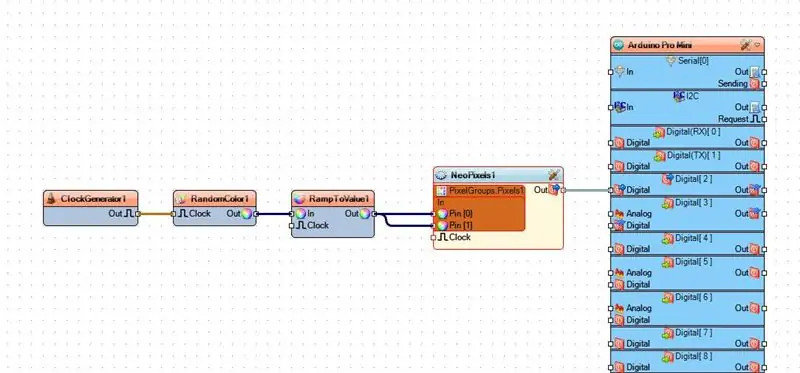

ይህንን ንድፍ ለማሳደግ ሌላ ምን ማከል እንደሚችሉ ለማየት በእሱ ዙሪያ ይጫወቱ ፣ ከዚያ በአስተያየቶቹ ውስጥ ያሳውቁኝ።
ይደሰቱ !!
የሚመከር:
በ SSD1331 OLED ማሳያ (SPI) ላይ Bitmap Animation ከቪሱinoኖ ጋር 8 ደረጃዎች

በቪዲዮው ላይ በ SSD1331 OLED ማሳያ (SPI) ላይ ቢትማፕ አኒሜሽን በዚህ ትምህርት ውስጥ ከቪሱኖ ጋር በ SSD1331 OLED ማሳያ (SPI) ላይ በቀላል የአኒሜሽን መልክ እናሳያለን እና እንንቀሳቀሳለን። ቪዲዮውን ይመልከቱ
ድባብ የ LED ግድግዳ ሰዓት 11 ደረጃዎች (ከስዕሎች ጋር)

የአከባቢ የ LED ግድግዳ ሰዓት - በቅርቡ ብዙ ሰዎች እጅግ በጣም ቆንጆ የሚመስሉ ግዙፍ የ LED ማትሪክቶችን ሲገነቡ አይቻለሁ ፣ ግን እነሱ የተወሳሰበ ኮድ ወይም ውድ ክፍሎችን ወይም ሁለቱንም ያካተቱ ናቸው። ስለዚህ በጣም ርካሽ ክፍሎችን እና በጣም ያካተተ የራሴን የ LED ማትሪክስ ለመገንባት አሰብኩ
ከ Raspberry Pi Zero ጋር የራስዎን ድባብ ማብራት ያድርጉ - 5 ደረጃዎች (ከስዕሎች ጋር)

ከራስፕቤሪ ፒ ዜሮ ጋር የራስዎን የአከባቢ መብራት ያድርጉ - በዚህ ፕሮጀክት ውስጥ የእይታ ልምድን የሚያሻሽል የአከባቢ ብርሃን ተፅእኖን በቴሌቪዥንዎ ላይ ለመጨመር Raspberry Pi Zero ን ከሁለት ተጓዳኝ ክፍሎች ጋር እንዴት ማዋሃድ እንደሚችሉ አሳያችኋለሁ። እንጀምር
DIY MusiLED ፣ ሙዚቃ የተመሳሰሉ LEDs በአንድ ጠቅታ ዊንዶውስ እና ሊኑክስ ትግበራ (32-ቢት እና 64-ቢት)። እንደገና ለመጫወት ቀላል ፣ ለመጠቀም ቀላል ፣ በቀላሉ ወደብ። 3 ደረጃዎች

DIY MusiLED ፣ ሙዚቃ የተመሳሰሉ LEDs በአንድ ጠቅታ ዊንዶውስ እና ሊኑክስ ትግበራ (32-ቢት እና 64-ቢት)። ለመጫወት ቀላል ፣ ለመጠቀም ቀላል ፣ በቀላሉ ወደብ። ይህ ፕሮጀክት 18 LEDs (6 Red + 6 Blue + 6 Yellow) ን ከአርዲኖ ቦርድዎ ጋር ለማገናኘት እና የኮምፒተርዎን የድምፅ ካርድ የእውነተኛ ጊዜ ምልክቶችን ለመተንተን እና እነሱን ለማስተላለፍ ይረዳዎታል። በ LED ውጤቶች (ወጥመድ ፣ ከፍተኛ ባርኔጣ ፣ ኪክ) መሠረት እነሱን ለማብራት LED ዎች
አርዱዲኖ ኡኖ - በ ILI9341 TFT የንኪ ማያ ገጽ ማሳያ ጋሻ ከቪሱinoኖ ጋር: 12 ደረጃዎች (ከስዕሎች ጋር)

አርዱዲኖ ኡኖ - በ ILI9341 TFT የንክኪ ማያ ገጽ ማሳያ ጋሻ ከቪሱinoኖ ጋር: ILI9341 የተመሠረተ TFT Touchscreen ማሳያ ጋሻዎች ለአርዱዲኖ በጣም ዝቅተኛ ዋጋ ማሳያ ጋሻዎች ናቸው። ቪሱinoኖ ለተወሰነ ጊዜ ድጋፍ ነበራቸው ፣ ግን እንዴት እንደሚጠቀሙባቸው አጋዥ ስልጠና ለመፃፍ ዕድል አልነበረኝም። በቅርቡ ግን ጥቂት ሰዎች ጠየቁ
